ロリポップさんと親和性が高いドメイン管理会社であるムームードメインは、お名前.comさんと同じGMOグループのためか、ドメイン取扱数も多く、価格も良心的です。また、移管できるドメインの種類も他社に比べ多いようです。
ロリポップ同様、管理画面が漫画チック?メルヘンチック?でとっつきやすく、操作を迷うことがありません。玄人向けのお名前.comさん、初心者向けのムームードメインさん言ったところでしょうか。
- 年間数十円~独自ドメインの取得が可能。
- 400種類以上のドメインを取り扱い。お名前.comに次ぐ数。
- ロリポップやヘルテムサーバーと連携
- Whois公開情報代行も無料
Whois公開情報代行
Whois公開情報とは、ドメインを誰が所有しているか確認することができる情報です。設定しなければ、個人情報(名前、住所、電話番号など)がすべて公にさらされます。これをドメイン管理会社が代行してくれるのがWhois公開情報代行です。ムームードメインさんでは、いつでも設定ができ料金も無料です。
取得したいドメイン名を検索フォームに入力します。
今回は「rensava」で検索してみます。
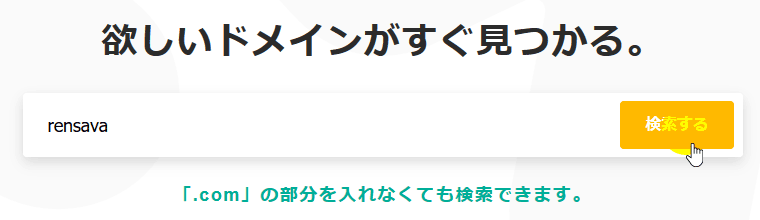
ドメイン取得費用が数十円のものが多く迷いますね。
ただし、2年目以降は通常の更新料がかかります。価格一覧から確認にてください。
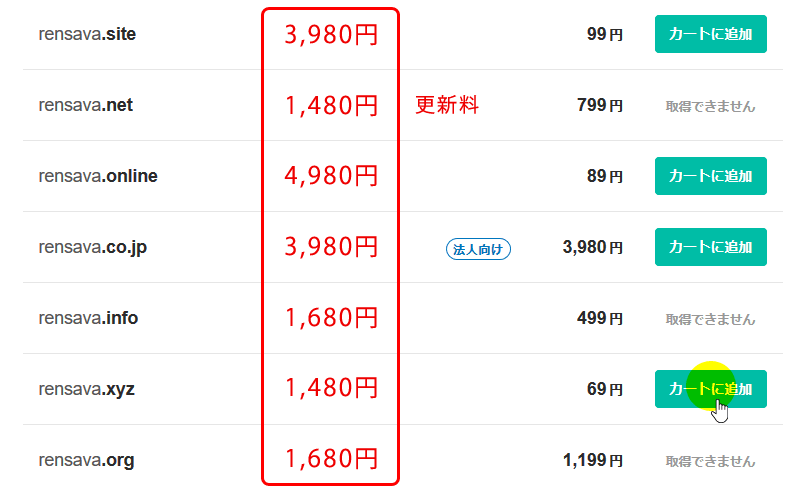
カート内のドメインが表示されますので、間違いなければ[お申し込みへ]をクリックして下さい。
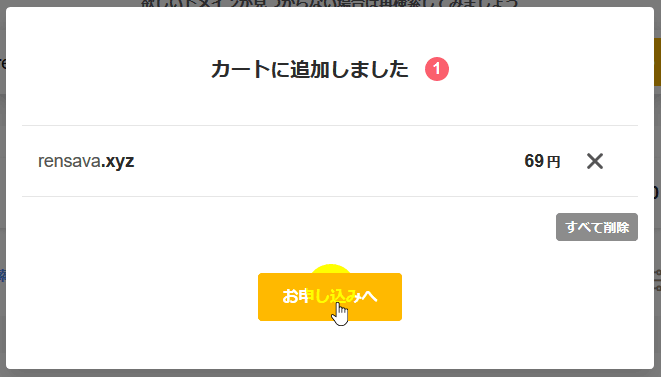
[新規登録する]か[AmazonまたはFacebookアカウント]での登録となります。ここでは、[新規登録する]から登録してきます。
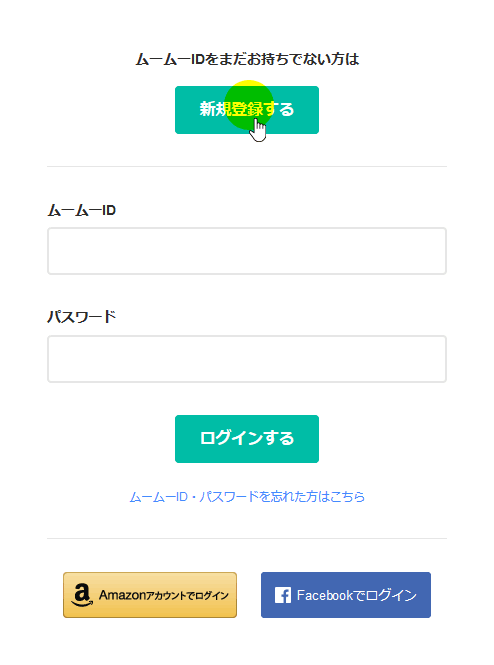
登録するメールアドレスとパスワードを入力して下さい。
なお、登録するメールアドレスがIDとなります。
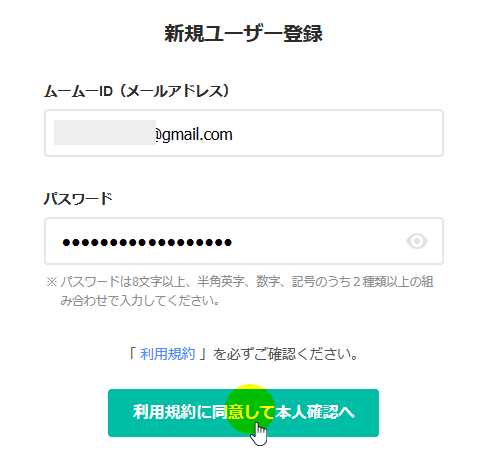
SMS認証による本人確認
固定電話の方は自動音声確認を選択して下さい。
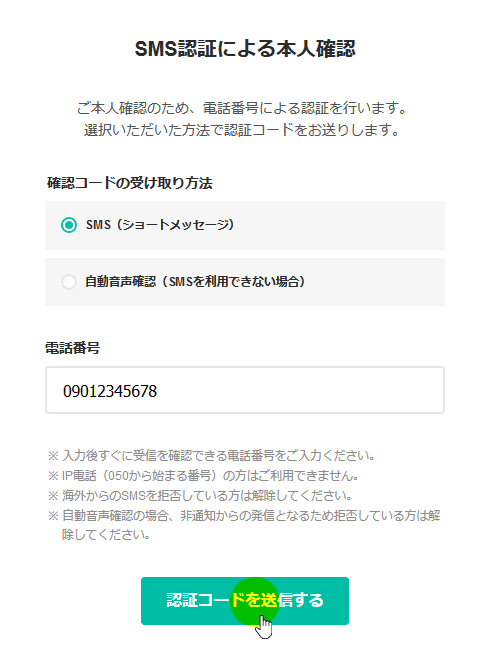
認証コードを入力し、[本人確認をして登録する]をクリック
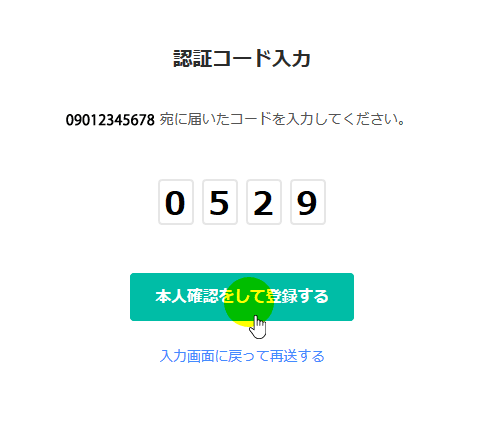
Whois公開情報、ネームサーバー、オプション、お支払いなどの設定がありますが、ここでは、Whois公開情報とネームサーバー、お支払い方法を設定します。
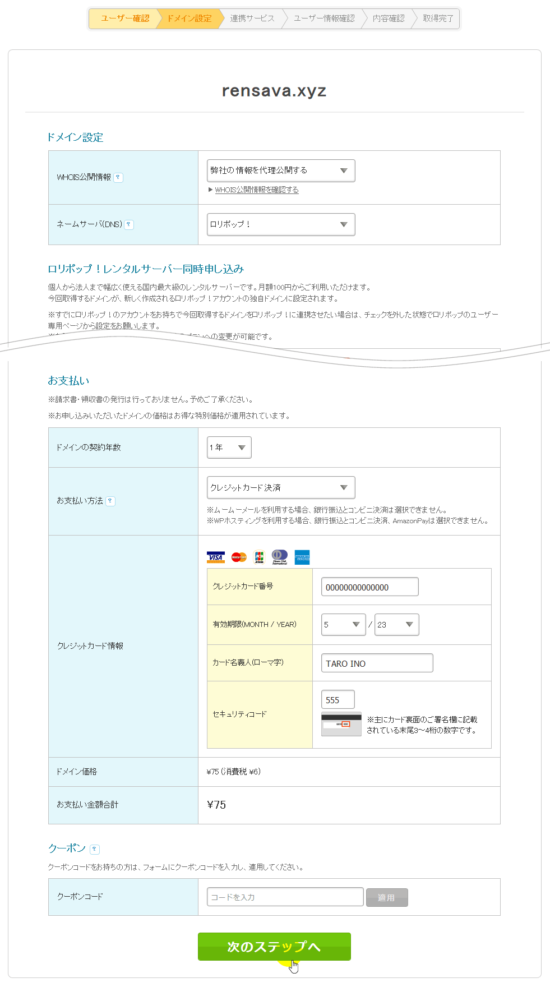
GMOペパボの各種サービスの申込みとなります。すべてのサービスがお試し期間での利用となりますので、試してみるのも良いと思います。
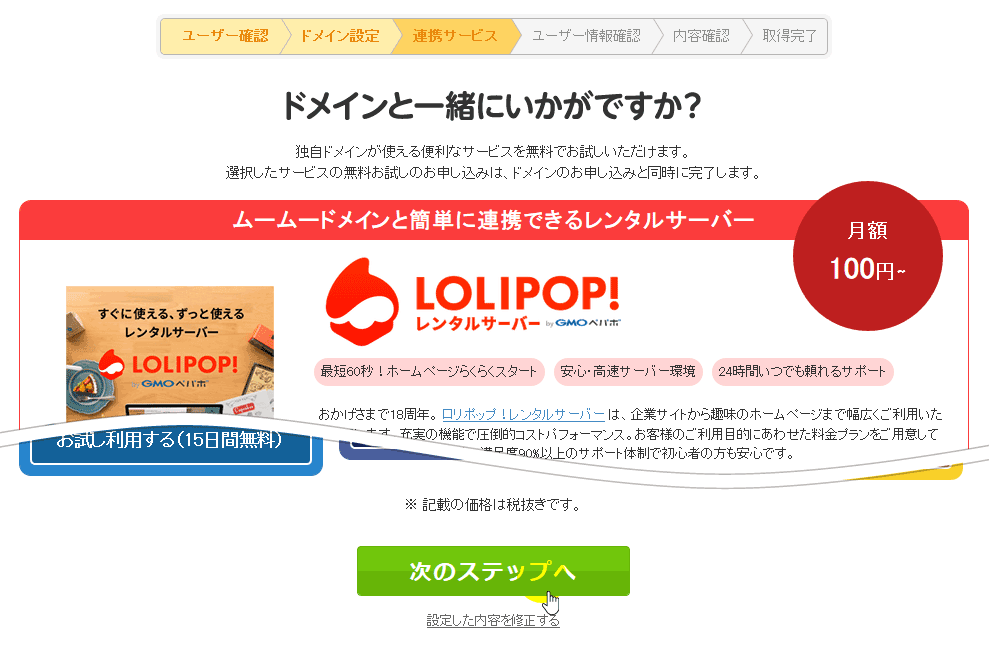
Whois公開情報としても利用されますので、正確な情報を入力しましょう。
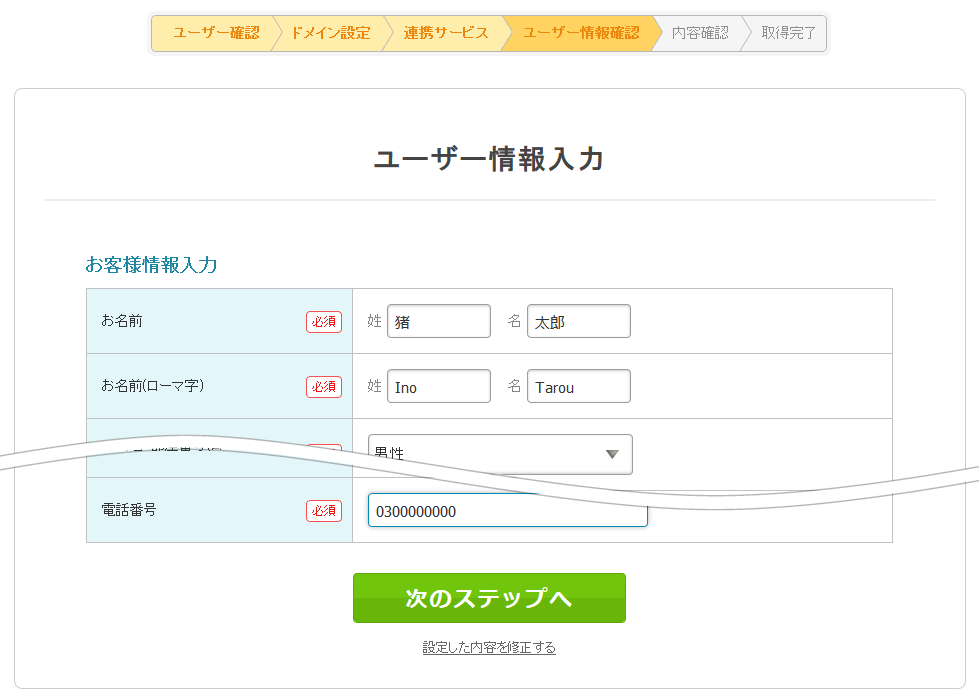
入力した情報を確認、利用規約に同意し、[取得する]をクリックして下さい。
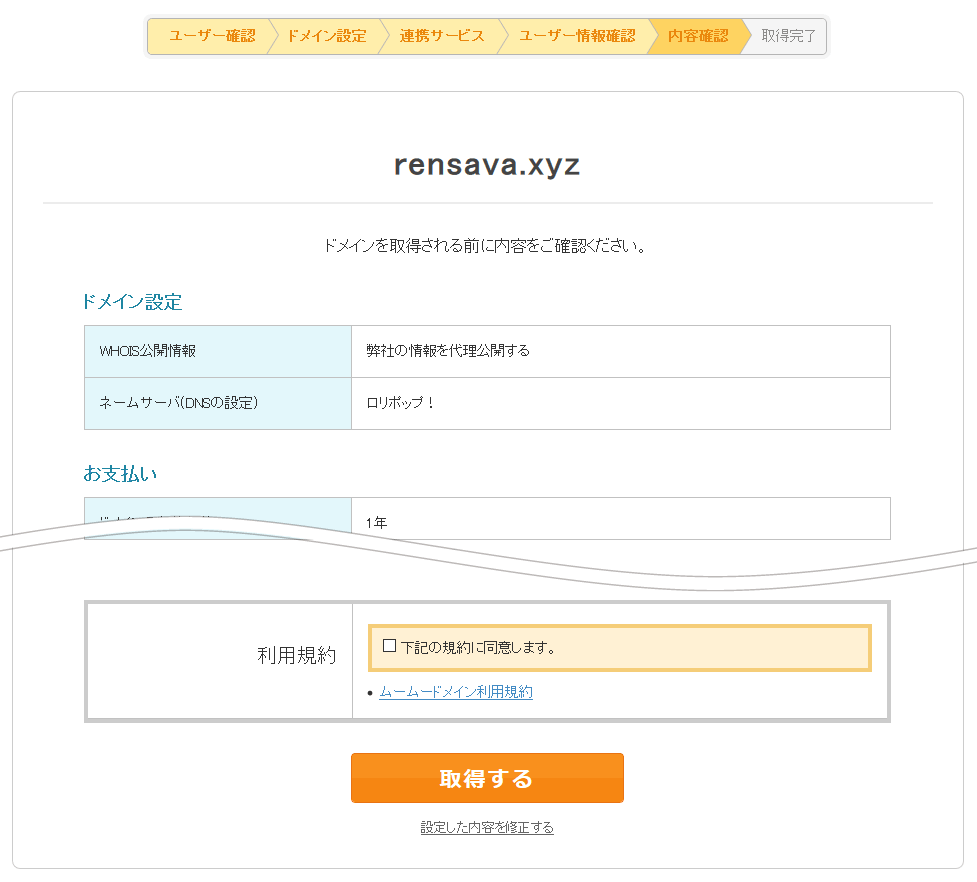
ドメイン取得中のお知らせが表示されます。
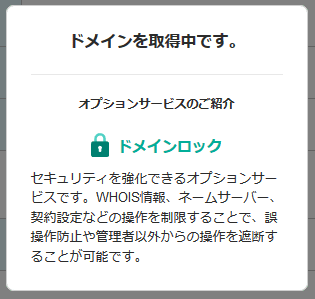
これでドメイン取得は完了です。
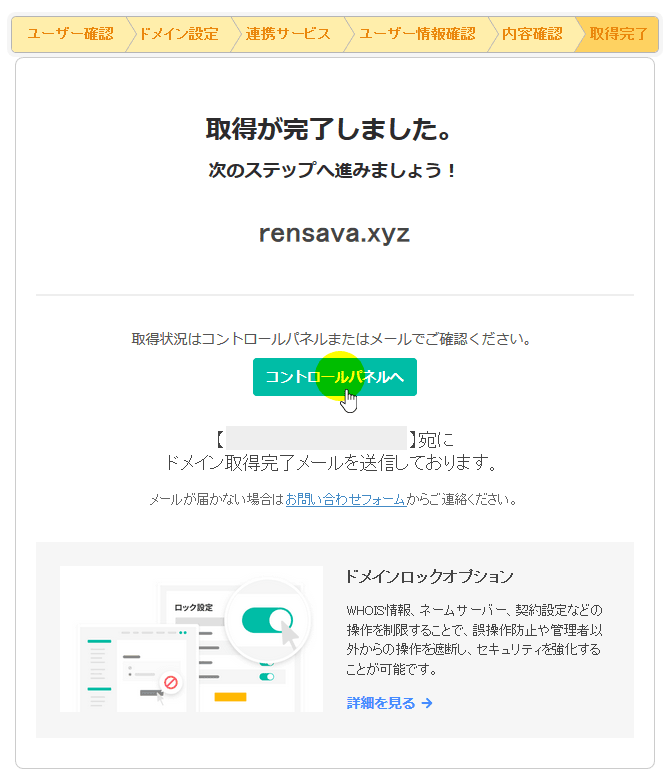
これがムームードメインさんの管理画面です。
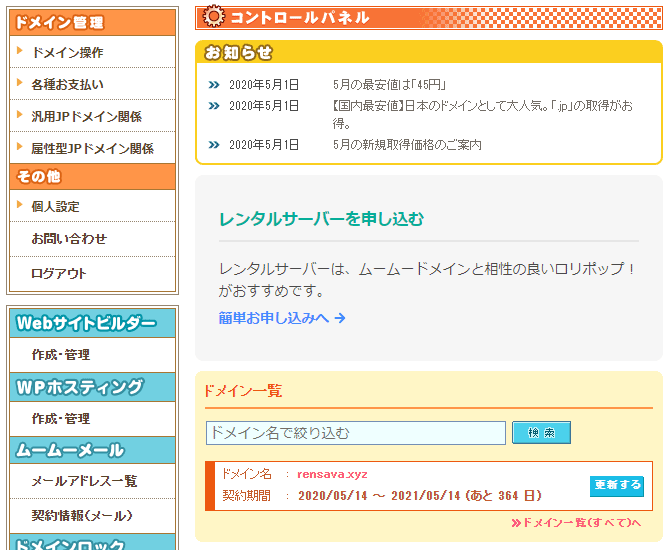
登録したメールアドレスには、5通のメールが届きます。

この中の「ドメイン情報認証のお願い」というメールを開き、認証リンクをクリックして下さい。
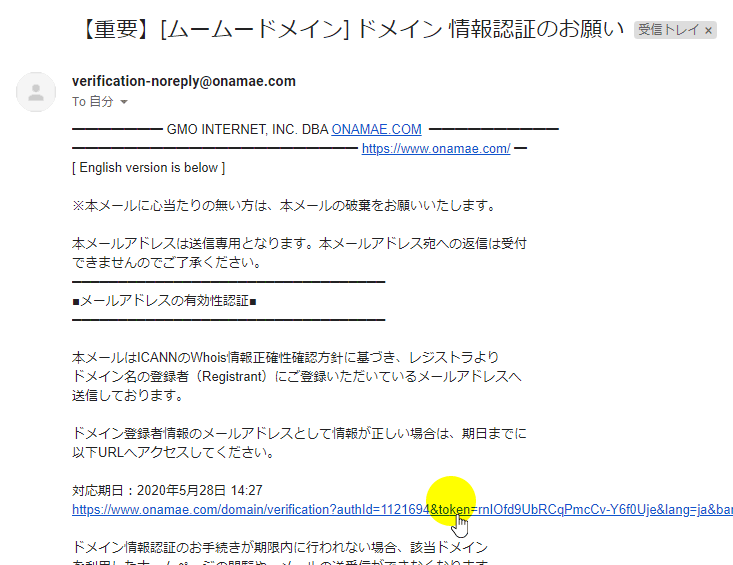
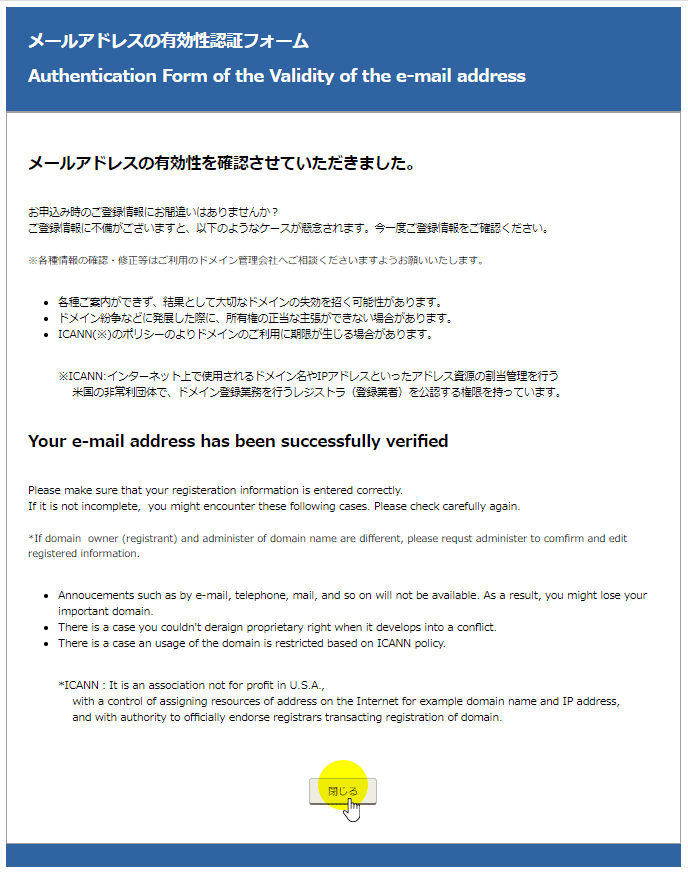
「ムームードメインでのドメイン取得手順」でした。
ドメイン取得の際に、主な設定(Whois公開情報代行、ネームサーバー)は終わっております。よって、会員情報やネームサーバーの変更などがなければ、ムームードメインさんの管理画面にアクセスすることはなかなかありません。自動更新設定されていればなおさら。IDとパスワードを忘れないようメモしておきましょう。
支払い方法によっては、ドメイン自動更新が設定されます。自動更新が嫌な方もいると思うので、自動更新の設定に関して「ムームードメインで自動更新設定の登録・解除」を参考にしてください。



